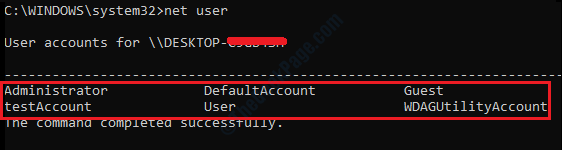Proovige neid lahendusi, kui leiate NET HELPMSG 2185
- NET HELPMSG 2185 tõrge võib ilmneda mitmel põhjusel.
- Probleemid BITS-teenusega võivad värskenduste ajal põhjustada probleeme, mille tulemuseks on tõrked.
- Windows Update'i protsessi taaskäivitamine võib parandada tõrke NET HELPMSG 2185.
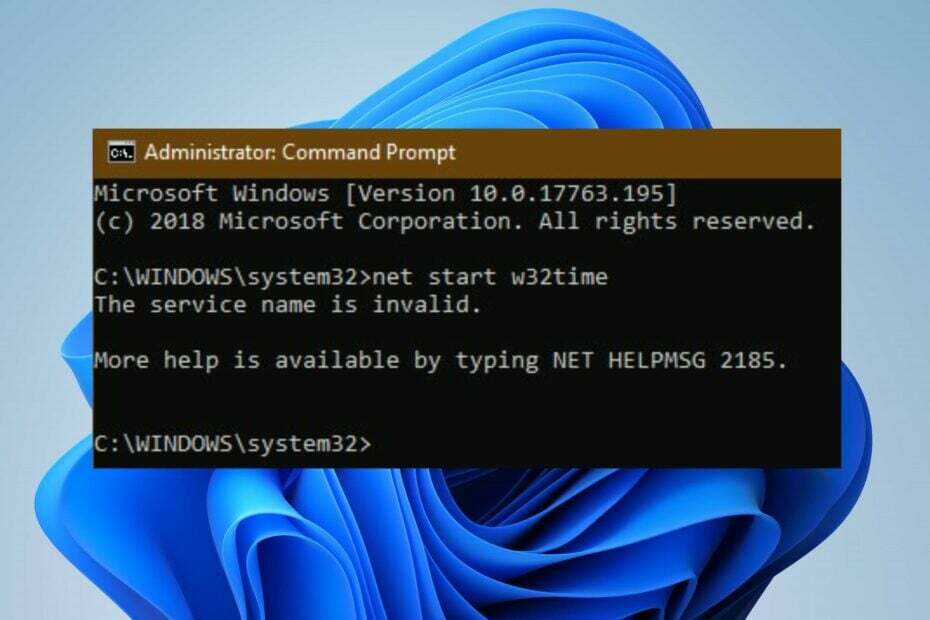
XINSTALLIMINE Klõpsates ALLALAADIMISE FAILIL
See tarkvara parandab tavalised arvutivead, kaitseb teid failide kadumise, pahavara ja riistvaratõrgete eest ning optimeerib teie arvuti maksimaalse jõudluse saavutamiseks. Parandage arvutiprobleemid ja eemaldage viirused kohe kolme lihtsa sammuga:
- Laadige alla Restoro PC Repair Tool mis on kaasas patenteeritud tehnoloogiatega (patent olemas siin).
- Klõpsake Alusta skannimist et leida Windowsi probleeme, mis võivad arvutiprobleeme põhjustada.
- Klõpsake Parandage kõik arvuti turvalisust ja jõudlust mõjutavate probleemide lahendamiseks.
- Restoro on alla laadinud 0 lugejad sel kuul.
Mõne teenuse käitamisel Windowsis võib ilmneda probleeme ja kuvada mitu veakoodi. Veakoodid, nagu NET HELPMSG 2185, on vead, mis võivad ilmneda mitmel põhjusel. Samamoodi,
NET HELPMSG 2182 viga võib Windowsis ilmneda BITS-teenuse tegevuse tõttu.Mida tähendab NET HELPMSG 2185?
Windowsi käsk NET HELPMSG dekodeerib veateated. Sõltuvalt Windowsi teenuse viipast võib selle omistada paljudele koodidele, näiteks NET HELPMSG 2191, 3534 ja 3523.
NET HELPMSG 2185 tõrketeade Windowsis viitab aga probleemile teie Windowsi teenusega. See on peamiselt seotud Windowsi värskenduse probleemid ja võib esineda erinevatel juhtudel.
Lisaks on tõrge tavaline kõigi Windowsi versioonide puhul alates Windows XP-st kuni Windows 11-ni. Kuvatakse täielik tõrketeade: Rohkem abi on saadaval, tippides NET HELPMSG 2185. Teenuse nimi on kehtetu.
Järelikult ei saa kasutajad NET HELPMSG 2185 vea ilmnemisel Windowsi rakendusi ega värskendusi hankida.
Mis põhjustab NET HELPMSG 2185?
Windowsi kasutajad võivad erinevatel juhtudel kokku puutuda tõrkega NET HELPMSG 2185 ja see võib olla tingitud paljudest probleemidest. Siiski on mõned levinumad vea põhjused:
- Probleemid Windows Update'i teenusega – Kui Microsofti serveritest värskenduste allalaadimist abistav BITS (Background Intelligent Transfer Service) ei tööta, kuvatakse tõrge NET HELPMSG 2185.
- Rikutud süsteemifailid – Teie arvutis olevad rikutud süsteemifailid võivad põhjustada Windows Update'i teenus ei tööta, mille tulemuseks on vead. See takistab teie arvutis töötavate teenuste tegevust.
Lugejad peaksid arvestama, et põhjused võivad erinevates olukordades erineda. Vea parandamiseks võite siiski järgida allolevaid lahendusi.
Kuidas parandada NET HELPMSG 2185?
Enne vea täpsema tõrkeotsingu jätkamist tehke allolevad eelkontrollid.
- Veenduge, et loote ühenduse stabiilse ja kiire võrguühendusega.
- Lülitage taustarakendused välja arvutis.
- Taaskäivitage Windows turvarežiimis ja kontrollige, kas viga püsib.
Eksperdi nõuanne:
SPONSEERITUD
Mõnda arvutiprobleemi on raske lahendada, eriti kui tegemist on rikutud hoidlate või puuduvate Windowsi failidega. Kui teil on probleeme vea parandamisega, võib teie süsteem olla osaliselt katki.
Soovitame installida Restoro – tööriista, mis skannib teie masina ja tuvastab vea.
Kliki siia allalaadimiseks ja parandamise alustamiseks.
Kui te ei saa viga parandada, jätkake allolevate lahendustega.
1. Käivitage Windows Update'i tõrkeotsing
- Vajutage Windows + I võti avamiseks Seaded rakendus.
- Klõpsake Süsteem ja valige Veaotsing.
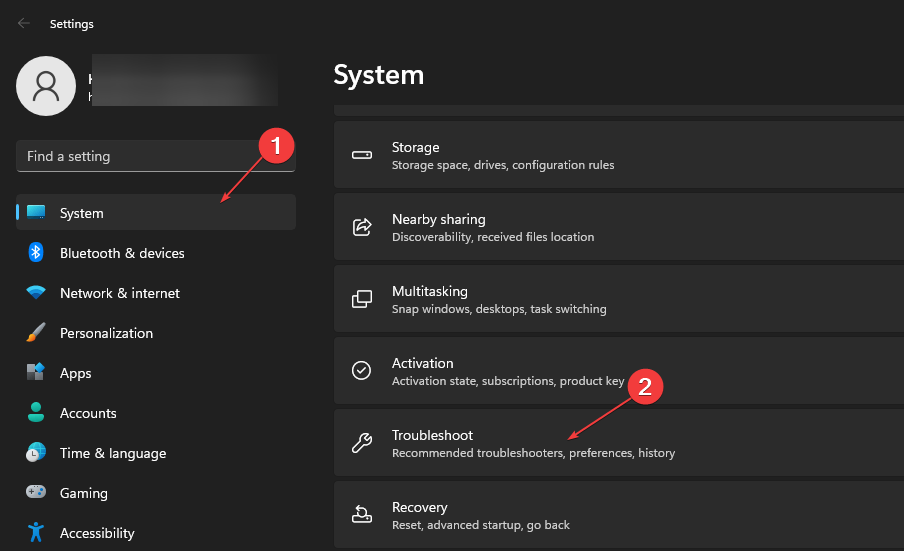
- Klõpsake Muud veaotsingud.
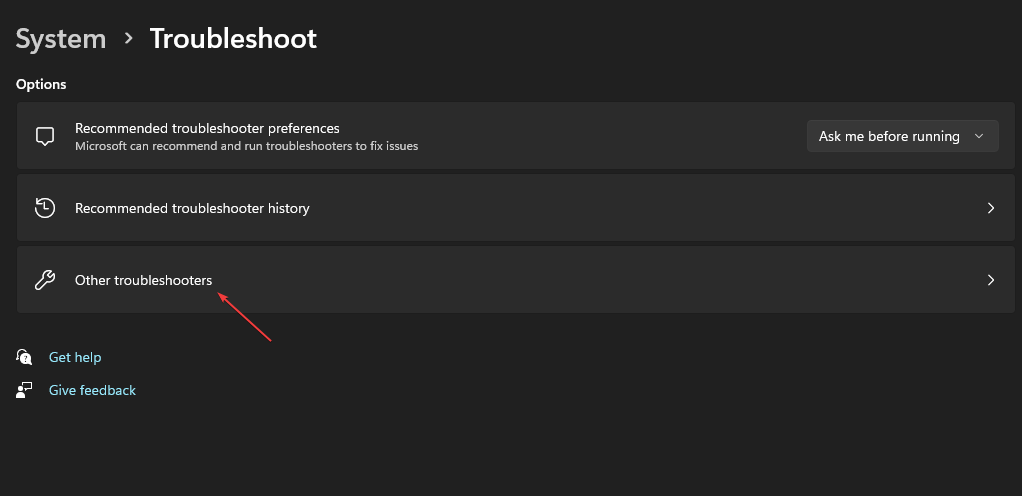
- Valige Windowsi uuendus ja klõpsake Jookse Windows Update'i tõrkeotsingu käivitamiseks.
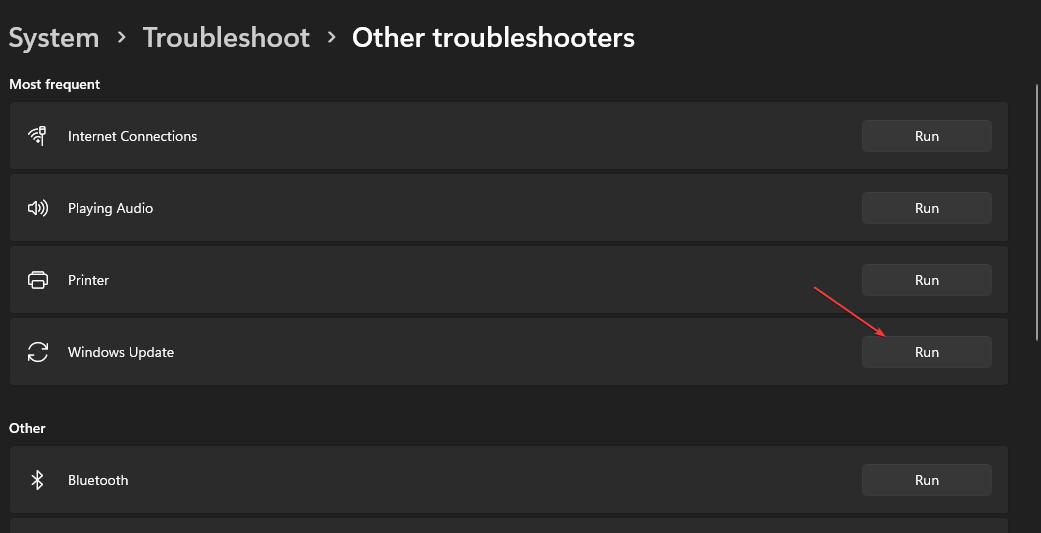
Tõrkeotsingu lõpuleviimiseks järgige ekraanil kuvatavaid juhiseid.
Tõrkeotsing aitab teil tuvastada ja lahendada probleeme, mis nõuavad Windowsi värskenduse viga arvutis.
Saate kontrollida, kuidas kasutada Windows Update'i tõrkeotsing operatsioonisüsteemis Windows 10/11 kui teil on ülaltoodud toimingutega probleeme.
- Kuidas kiiresti lähtestada oma GPU kiirklahvi / kiirklahvi abil
- Ühendage C- ja D-draiv operatsioonisüsteemis Windows 11: kuidas seda kolme sammuga teha
- Kustutatud kleepuvate märkmete taastamine Windows 11-s
2. Käivitage BITS-i tõrkeotsing (tausta intelligentne edastusteenus)
- Vasakklõpsake Alusta nupp, tüüp Kontrollpaneel tekstikastis ja valige Okei nuppu.
- Kliki Veaotsing.
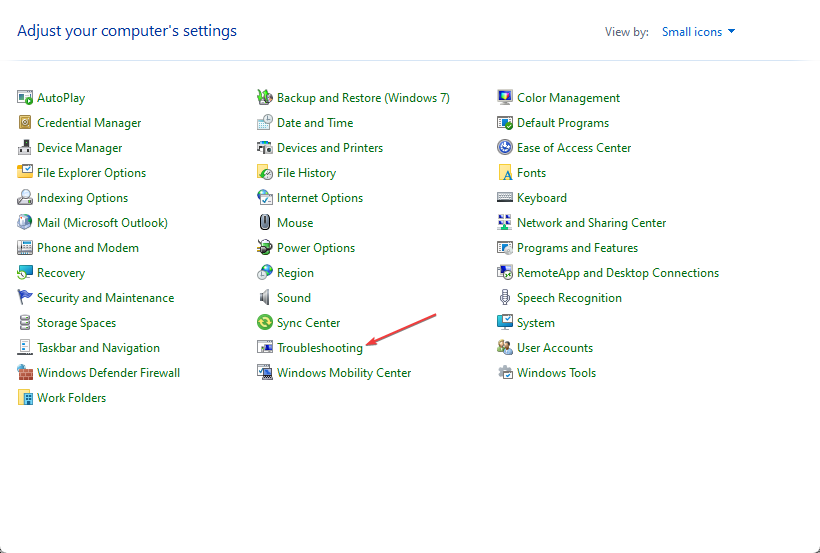
- Laienda Riistvara ja heli.
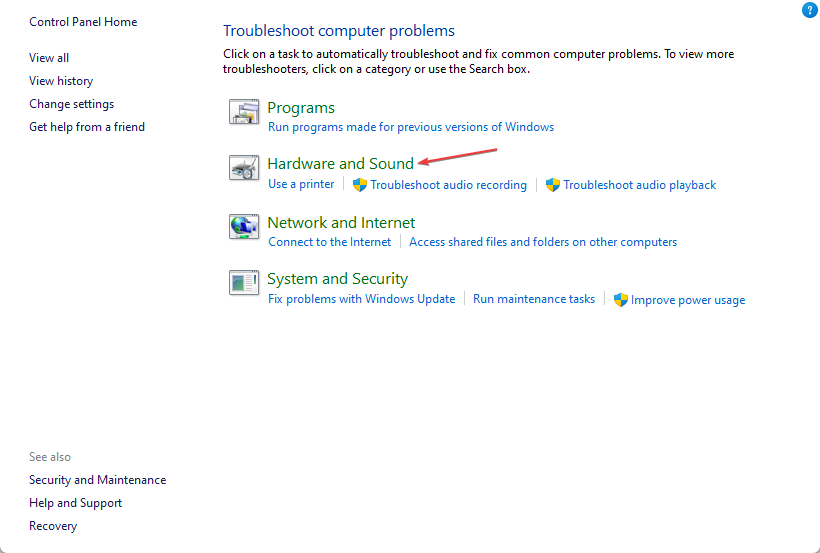
- Kliki Tausta intelligentne edastusteenus tõrkeotsingu käivitamiseks.

- Klõpsake Täpsemalt et valida Rakendage parandused automaatselt valikut, seejärel vajutage nuppu Edasi nuppu.

- Seejärel sulgege tõrkeotsing pärast protsessi lõppu või rakendage parandus.
Tausta intelligentse edastusteenuse tõrkeotsingu käivitamine lahendab Windowsi teenust mõjutavad BITS-probleemid ja vead.
3. Taaskäivitage Windows Update'i protsess
- Vajutage Windows + R klahvid, et paluda Jookse dialoogiboks, tüüp cmdja seejärel vajutage Ctrl + Shift + SISENEMA käivitada kõrgendatud Käsurida.
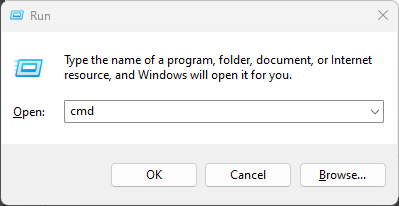
- Sisestage järjestikku järgmine ja vajutage SISENEMA pärast iga lõpetada Windowsi värskendusteenused:
netopeatus wuauservvõrgupeatus cryptSvcnet stop bitidvõrgupeatus msiserver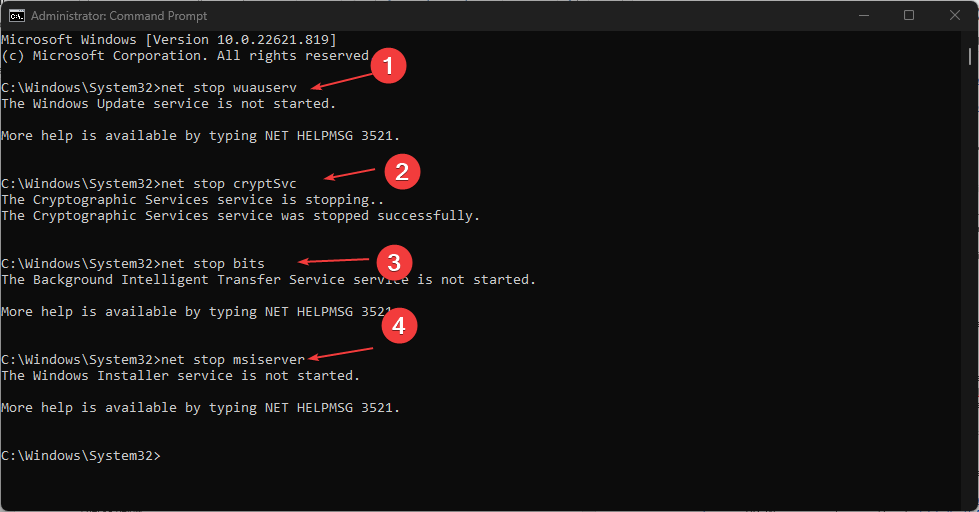
- Sisestage allolev käsk ümber nimetada the Tarkvara levitamine ja vajutage SISENEMA:
C:\Windows\SoftwareDistribution SoftwareDistribution.old - Tippige allolev käsk ja vajutage SISENEMA:
ren C:\Windows\System32\catroot2 Catroot2.old - Varasemate keelatud teenuste lubamiseks käivitage allolev käsk:
net start wuauservnet start cryptSvcvõrgu algusbitidnet start msiserver
- Taaskäivitage arvuti ja kontrollige, kas probleem püsib.
Taaskäivitamine Windows Update'i teenus saab lahendada probleeme ja rikutud faile, mis mõjutavad selle protsesse.
Sellegipoolest saate selle kohta rohkem lugeda kuidas parandada puuduvat või rikutud Windows Update Service'i registreeringut arvutis.
Soovitame lugeda, kuidas seda teha kustutage tarkvara levitamise kaust arvutisse, kui selle ümbernimetamine ei tööta.
Kui teil on lisapäringuid, ärge kartke kasutada kommentaaride jaotist. Samuti ootame muid küsimusi ja ettepanekuid.
Kas teil on endiselt probleeme? Parandage need selle tööriistaga:
SPONSEERITUD
Kui ülaltoodud nõuanded ei ole teie probleemi lahendanud, võib teie arvutis esineda sügavamaid Windowsi probleeme. Me soovitame laadige alla see arvutiparandustööriist (hinnatud saidil TrustPilot.com suurepäraseks), et neid hõlpsalt lahendada. Pärast installimist klõpsake lihtsalt nuppu Alusta skannimist nuppu ja seejärel vajutada Parandage kõik.